۱۱ راه حل برای رفع مشکل کار نکردن دوربین در گوشی های اندرویدی
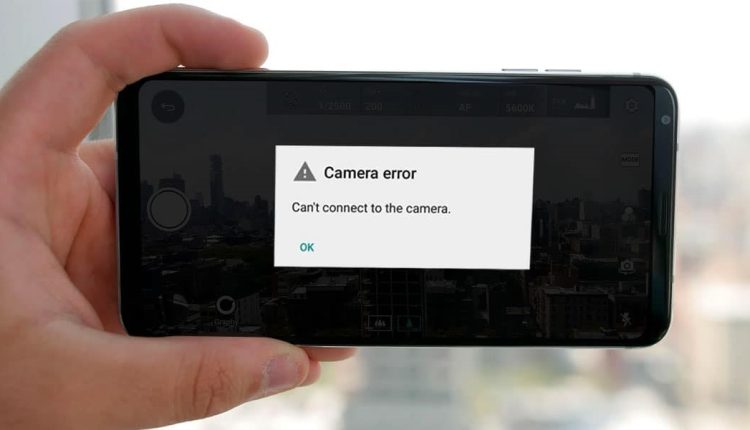
احتمالا به تازگی دوربین گوشی را باز کرده بودید تا یک سلفی بگیرید و یا از یک سوژه مهم عکس بگیرید، اما متوجه شدید که دوربین گوشی کار نمیکند، از صفحه خارج میشود یا اینکه صفحه آن سیاه است. حس ناامیدیِ این لحظه را بهراحتی میتوان درک کرد، اما خبر خوب این است که راه را درست آمدهاید. رفع مشکل کار نکردن دوربین در گوشی های اندرویدی کار چندان سختی نیست.
باید بگوییم که مشکل باز نشدن دوربین تنها برای شما پیش نیامده و این موضوع خیلی رایج است. اگر به دنبال حل کردن این مشکل هستید، در ادامه با ما همراه باشید تا روشهای مؤثری را برای شما بیان کنیم.
دلایل مشکل کار نکردن دوربین در گوشی های اندرویدی چیست؟
ممکن است دلایل مختلفی باعث از کار افتادن دوربین در گوشیهای اندروید شوند. دلیل کار نکردن دوربین ایجاد یک مشکل سختافزاری یا نرمافزاری در گوشی است. تعدادی از این دلایل را در ادامه برای شما آوردهایم:
- کاهش حافظه دسترسی تصادفی گوشی (RAM)
- کم شدن فضای ذخیره سازی داخلی یا خارجی گوشی
- تداخل نرمافزارهای عکاسی جانبی که خودتان روی گوشی نصب کردهاید با برنامه عکاسی اصلی گوشی
- قدیمی شدن سیستم عامل اندروید گوشی
- بسته شدن مسیر دوربین با قاب گوشی و…
- فعال نبودن مجوزهای دسترسی به دوربین
- آسیب به لنز دوربین
در ادامه روشهایی را به شما معرفی میکنیم که با انجام دادن آنها، به سادگی میتوانید مشکل کار نکردن دوربین در گوشیهای اندرویدی را برطرف کنید.
روشهای حل مشکل کار نکردن دوربین در گوشیهای اندرویدی
کار نکردن دوربین در گوشی میتواند بسیار آزاردهنده باشد، به خصوص وقتی میخواهید خیلی سریع از چیزی عکس بگیرید. در ادامه روشهای حل این مشکل را به شما توضیح میدهیم:
1. امتحان کردن روشهای اصلی برای عیبیابی دوربین
یک سری روشهای اصلی وجود دارد که شاید اصلا به آنها توجه نکنید و شاید به فکرتان نرسند، اما همین روشها میتوانند به شما در حل کردن مشکل کارنکردن دوربین کمک کنند. در ادامه این راهحلها را برای شما آوردهایم:
- در ابتدا دوربین گوشی را بررسی کنید که قاب گوشی یا چیز دیگری لنز آن را نپوشانده باشد.
- لنز دوربین را با پارچههای مخصوص پاک کنید تا شفاف شود.
- اگر شارژ باتری گوشی کم است آن را شارژ کنید. گاهی اوقات کم بودن باتری گوشی منجر به از کار افتادن دوربین میشود.
- اگر خیلی با گوشی کار کردهاید و داغ شده، بهتر است آن را کمی به حال خود رها کنید تا خنک شود. در این صورت ممکن است دوربین کار کند.
2. خالی کردن حافظه گوشی
یکی از اصلیترین دلایل کار نکردن دوربین گوشی، پرشدن حافظه آن است. به منظور بررسی حافظه، به بخش فایلها در گوشی خود بروید و میزان حافظه باقیمانده را نگاه کنید.
اگر حافظه نزدیک به پر شدن باشد، بهتر است فایلها، عکسها، ویدیوها، موسیقیها و بازیهای غیرکاربردی را حذف کنید تا فضای ذخیرهسازی گوشی برای عکسهای جدید، جا داشته باشد.
اگر فایلهای خود را نیاز دارید، میتوانید از یک کارت حافظه استفاده کرده و یا فایلها را به یک فلش یا هارد انتقال دهید؛ در این صورت ممکن است مشکل دوربین حل شود.
3. راهاندازی مجدد گوشی
اگر با خالی کردن حافظه گوشی مشکل دوربین شما حل نشد، میتوانید گوشی خود را ریستارت کنید. برای انجام این کار، از کلیدی که برای قفل کردن صفحه نمایش گوشی تعبیه شده استفاده کنید.
این کلید را نگه دارید تا گزینه Restart یا راهاندازی مجدد را ببینید؛ آن را لمس کنید تا گوشی شما پس از چند ثانیه مجددا راهاندازی شود. بعد از بالا آمدن سیستم عامل گوشی، دوباره دوربین را باز کنید؛ به احتمال زیاد مشکل کار نکردن دوربین حل شده است.
4. جدا کردن باتری گوشی
در گوشیهای اندرویدی جدید امکان جدا کردن باتری گوشی وجود ندارد، اما اگر از گوشیهای قدیمیتر استفاده میکنید، میتوانید با بازکردن قاب پشتی گوشی، باتری را دربیاورید.
بعد از حدود دو دقیقه، دوباره باتری را در جایش قرار دهید و گوشی را روشن کنید؛ حالا دوربین گوشی را امتحان کنید.
5. پاک کردن حافظه پنهان (Cache) گوشی
یکی از بهترین راهها برای حل مشکل کار نکردن دوربین گوشیهای اندرویدی، پاک کردن حافظه پنهان برنامه دوربین است. ممکن است یکی از فایلهای حافظه پنهان در عملکرد صحیح دوربین اختلال ایجاد کرده باشد. در چنین شرایطی، با پاک کردن Cache، دوربین به حالت اولیه خود برمیگردد و کار میکند.
برای پاک کردن حافظه پنهان مراحل زیر را دنبال کنید:
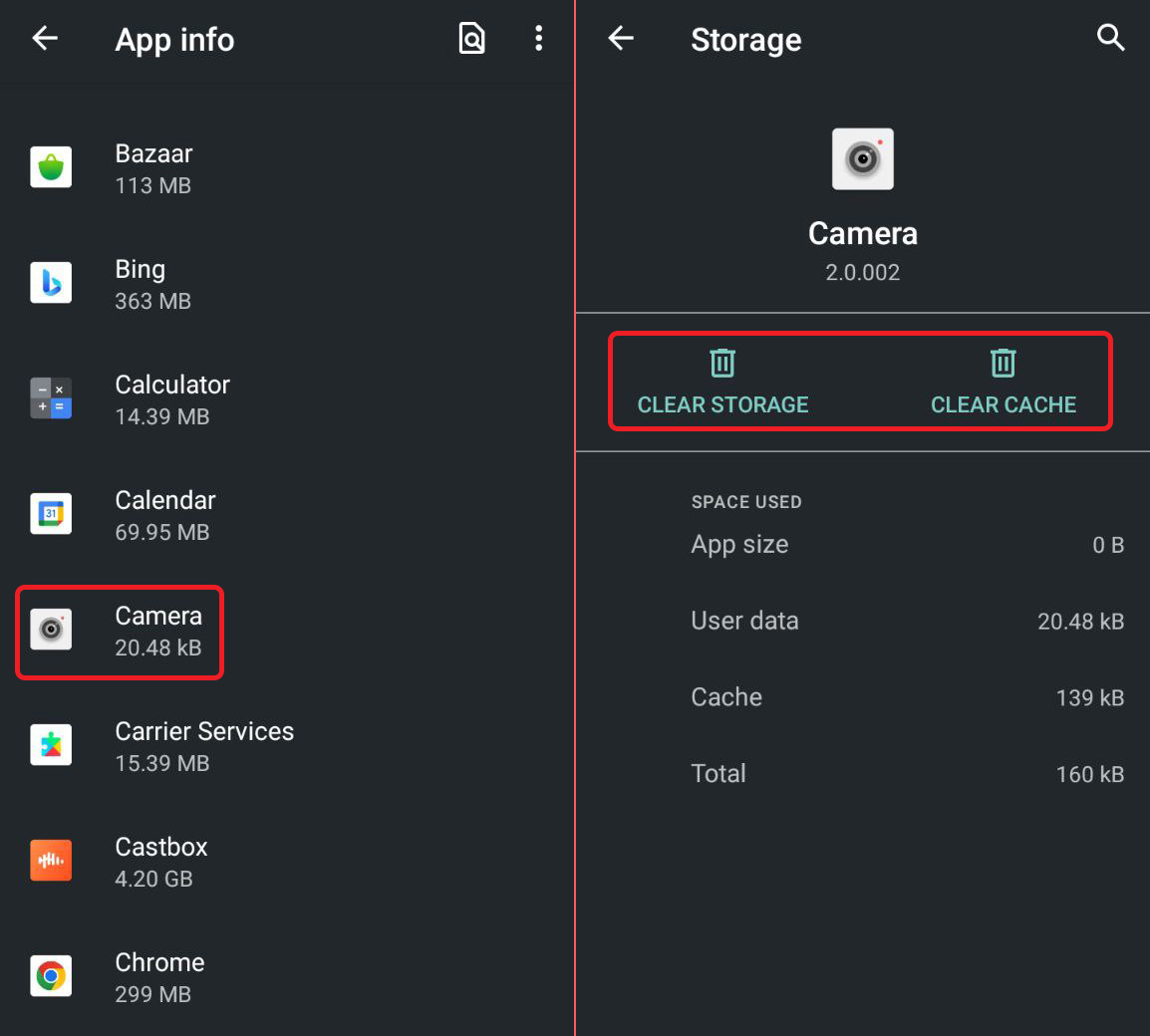
۱. در ابتدا به تنظیمات گوشی بروید.
۲. بخش برنامهها یا Apps را پیدا کرده و آن را انتخاب کنید.
۳. حالا برنامه دوربین یا Camera را پیدا و آن را باز کنید.
۴. در این بخش دو گزینه Clear Data و Clear Cache وجود دارد؛ هر دو را لمس کنید تا پاک شوند. سپس تنظیمات را کاملا ببندید و برنامه دوربین را باز کنید.
ممکن است مشکل شما برطرف شده باشد.
6. حذف برنامههای عکاسی جانبی
اگر از آن دسته افراد هستید که خیلی با گوشی، عکاسی و ادیت میکنید، احتمالا باید نرمافزارهای عکاسی جانبی زیادی روی گوشی خود نصب کرده باشید.
گاهی اوقات این برنامهها بر روی عملکرد دوربین اصلی گوشی تأثیر میگذارند و باعث از کار افتادن آن میشوند. در چنین مواردی باید برنامههای جانبی عکاسی را حذف کنید.
شما میتوانید به تنظیمات بروید و بر روی Apps کلیک کنید. برنامههای موردنظر را پیدا کرده و آنها را حذف کنید. همچنین میتوانید با نگهداشتن روی برنامه موردنظر در صفحه اصلی، آنها را دیلیت کنید.
7. توقف اجباری یا Force stop دوربین گوشی
گاهی اوقات با Force stop کردن برنامهها میتوانید هرگونه فعالیت آنها را متوقف کنید. به این ترتیب وقتی دوباره برنامه را باز میکنید، به نظر میرسد بهتازگی نصب شده و به طور کلی از ابتدا وارد عمل میشود.
وقتی با دوربین اصلی اندروید این کار را انجام دهید، ممکن است مشکل کار نکردن آن حل شود. برای انجام این کار، مراحل زیر را دنبال کنید:
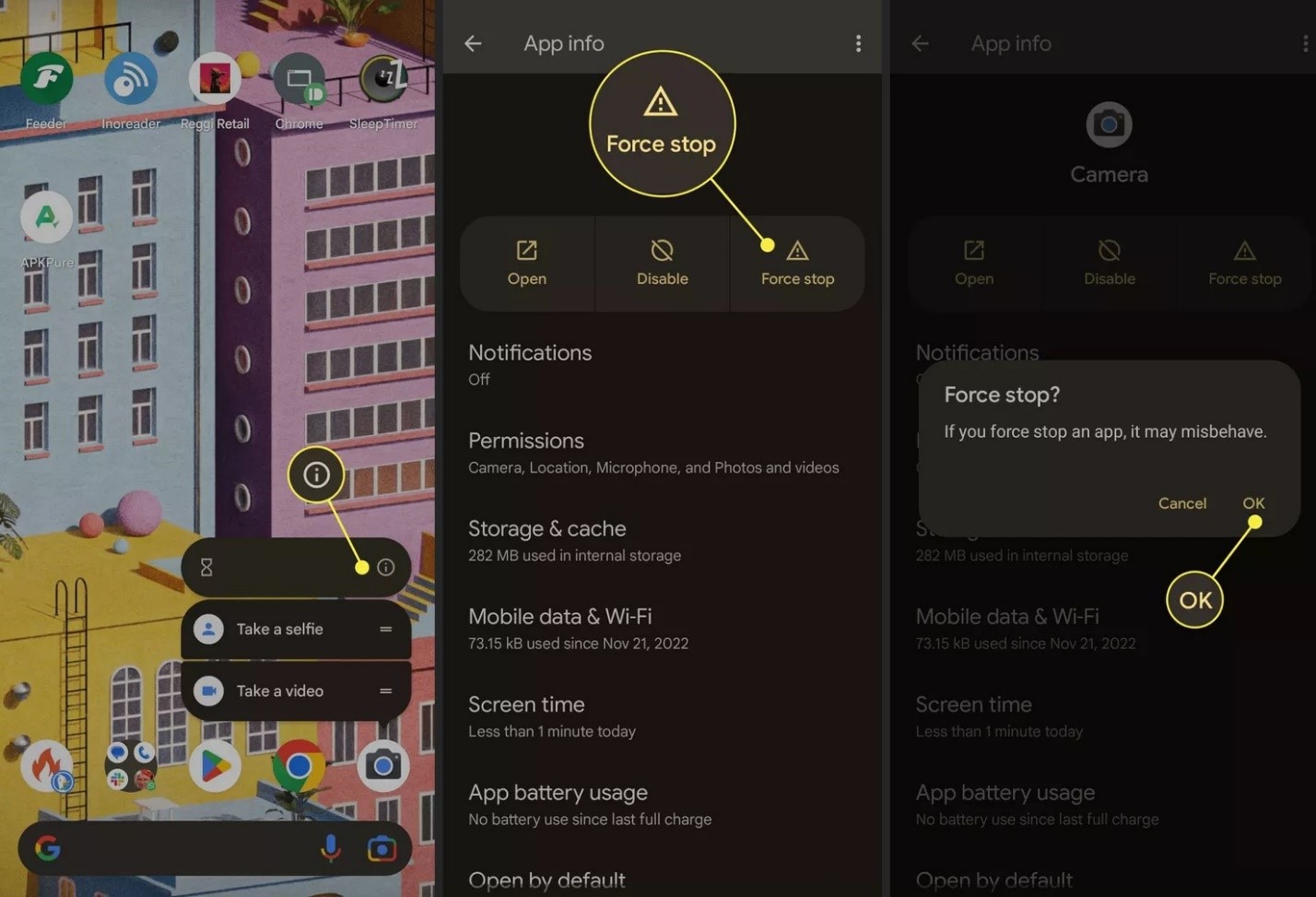
۱. به تنظیمات گوشی بروید.
۲. بخش Apps یا برنامهها را باز کنید.
۳. برنامه دوربین یا Camera را پیدا کرده و آن را انتخاب کنید.
۴. در این قسمت باید گزینهای با عنوان Force stop وجود داشته باشد، آن را لمس کنید.
۵. پس از اتمام عملیات یک بار گوشی خود را ریستارت کنید و مجددا وارد دوربین شوید.
شاید مشکل شما حل شده باشد.
8. بازگرداندن تنظیمات برنامهها به حالت پیشفرض
یکی دیگر از روشهایی که ممکن است در هنگام کار نکردن دوربین گوشی به کمک شما بیاید، این است که تنظیمات برنامهها را به حالت پیشفرض برگردانید؛ چون ممکن است تغییر در یک برنامه دیگر منجر به ایجاد مشکل در دوربین شده باشد. به منظور رفع این مشکل، باید مراحل زیر را دنبال کنید:
۱. تنظیمات گوشی را باز کنید.
۲. به Apps یا همان برنامهها بروید.
۳. در این بخش باید گزینه همه برنامهها یا All Apps را انتخاب کنید.
۴. بعد از بازشدن صفحه جدید، گزینه Reset App Preferences یا بازنشانی تنظیمات ترجیحی را انتخاب کنید. به این ترتیب تمام برنامهها به حالت اول خود برمیگردند و شاید مشکل دوربین شما را نیز حل کنند.
9. فعال کردن مجوزهای دوربین
برای اینکه دوربین گوشی به درستی کار کند، بتوانید با آن عکس بگیرید و عکسها را ذخیره کنید، باید به دوربین اجازه دسترسی بدهید. البته این گزینه در اکثر دستگاههای اندرویدی از قبل فعال است، اما برای اطمینان بهتر است به تنظیمات بروید و این مورد را بررسی کنید. به این منظور اقدامات زیر را انجام دهید:
۱. به تنظیمات و سپس برنامهها بروید و دوربین را انتخاب کنید. همچنین میتوانید مستقیما انگشت خود را روی آیکون دوربین نگه دارید و به تنظیمات آن بروید.
۲. در ادامه، گزینه اجازه دسترسی یا Permissions را انتخاب کنید.
۳. در این بخش چند گزینه شامل Camera، Location و… را مشاهده میکنید. بر روی Camera یا دوربین ضربه بزنید.
۴. درنهایت Allow only while using the app یا اجازه دادن در هنگام استفاده از برنامه را انتخاب کنید.
10. بهروز کردن سیستم عامل اندروید
یکی از اصلیترین دلایل کار نکردن دوربین در گوشیهای اندرویدی، به روز نبودن سیستم عامل است. این کار بسیاری از مشکلات گوشی شما شامل سرعت کم، هنگ کردن و… را رفع میکند. در ادامه به شما میگوییم که چگونه اندروید خود را بهروزرسانی کنید:
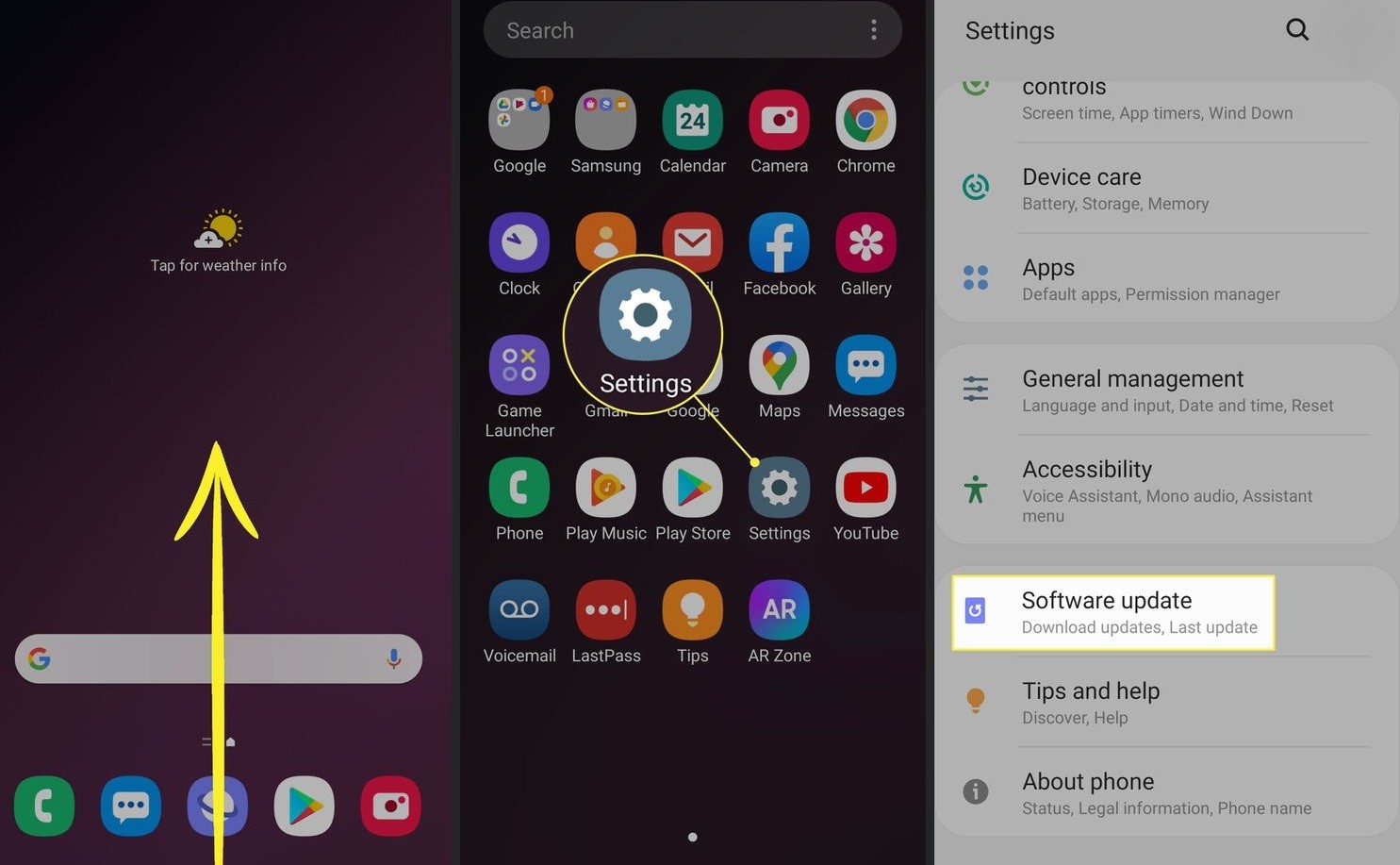
۱. در ابتدا به تنظیمات بروید.
۲. سپس صفحه را به سمت پایین بیاورید و گزینه بهروزرسانی نرمافزار یا Software update را انتخاب کنید.
۳. در این قسمت Download و install را انتخاب کنید. سپس به صفحه دیگری میروید که یک گزینه با عنوان دانلود دارد. بر روی آن ضربه بزنید تا وارد پروسه دانلود نرمافزار شوید. این مرحله ممکن است زمان زیادی طول بکشد؛ پس حواستان باشد که گوشی شارژ داشته باشد و اینترنت هم روشن باشد. پس از دانلود و نصب بهروزرسانی، گوشی مجددا راهاندازی میشود.
نکتهای که وجود دارد این است که اگر به بخش بهروزرسانی رفتید و گزینه دانلود وجود نداشت به این معنی است که نرمافزار گوشی شما بهروز است و نیازی به آپدیت ندارد.
11. بازنشانی گوشی به تنظیمات کارخانه
اگر روشهای قبلی را انجام داده باشید، به احتمال زیاد باید مشکل شما حل شده باشد، اما اگر هنوز هم دوربین گوشی شما کار نمیکند، آخرین راه این است که آن را ریست فکتوری کنید.
ریست فکتوری، گوشی را به روزی که کاملا نو بود و هیچ برنامهای نداشت برمیگرداند؛ پس قبل از انجام این کار باید از تمام اطلاعات خود پشتیبانگیری کنید، چون تمام فایلهای شما بعد از ریست فکتوری از بین میروند. برای بازنشانی گوشی به تنظیمات کارخانه، مراحل زیر را دنبال کنید:
۱. به تنظیمات گوشی بروید.
۲. گزینه General management را پیدا کنید.
۳. صفحه را به پایین بکشید تا گزینه Reset را پیدا کنید.
۴. گزینه Factory data reset را انتخاب کنید.
۵. بعد از اینکه عملیات به پایان رسید، دوربین را بررسی کنید. به احتمال زیاد باید مشکل آن برطرف شده باشد. اگر با تمام این روشها باز هم مشکل شما حل نشد، باید گوشی را به متخصص تعمیرات نشان دهید.
حل مشکل کار نکردن دوربین اندروید با برنامه جانبی
اگر بعد از ریست فکتوری هم مشکل دوربین شما حل نشد، بهتر است قبل از مراجعه به متخصص تعمیر گوشی، یک روش دیگر را نیز امتحان کنید. برنامهای به نام ReiBoot برای اندروید وجود دارد که به کمک آن میتوانید بسیاری از مشکلات گوشی مثل همین از کار افتادن دوربین را حل کنید. در ادامه روش کار با این برنامه را برای شما توضیح میدهیم:
۱. در مرحله اول برنامه ReiBoot را از اینجا دانلود کنید.
۲. پس از دانلود برنامه، آن را بر روی لپتاپ یا کامپیوتر خود نصب کنید. حالا گوشی را به کمک کابل USB به کامپیوتر وصل کنید.
۳. در ادامه برنامه را اجرا کنید و روی گزینه Repair Android System بزنید.
۴. حالا به صفحه دیگری میروید که در آنجا باید بر روی Repair Now کلیک کنید.
۵. در این قسمت باید نوع گوشی، مدل و سیستم عامل دقیق آن را انتخاب کنید. بعد از انتخاب برنامه بهطور خودکار firmware متناسب با گوشی شما را دانلود میکند.
۶. بعد از دانلود برنامههای مورد نیاز، دوباره گزینه Repair Now نمایش داده میشود. روی آن کلیک کنید تا مشکلات گوشی شما را رفع کند.
کلام آخر
کار نکردن دوربین در گوشیهای اندرویدی مشکل جدیدی نیست و خیلی از کاربران اندروید ممکن است با این مشکل مواجه شوند. اگر شما هم با این مشکل مواجه شدید، نگران نشوید و از روشهای ساده کمک بگیرید. به احتمال زیاد خودتان بتوانید مشکل را حل کنید، اما اگر دوربین شما درست نشد، میتوانید گوشی را به متخصصان معتبر نشان دهید تا آن را برای شما تعمیر کنند.

